Sådan aktiveres mørk tilstand på alle apps i Android 10
Android Tip Og Tricks / / August 05, 2021
Android OS er kommet langt med hensyn til at være brugervenligt og forenkle aspekterne ved smartphone-funktioner. Google har løbende arbejdet med forbedring af Android OS. Et af de vigtigste aspekter af smartphone-operativsystemet er mørk tilstand. Denne ejendom har været konstant under udvikling siden de sidste par Android-operativsystemer, der blev frigivet af Google. Mørk tilstand hjælper med at lette belastningen på øjnene, når du bruger en applikation sent om natten eller i mørke. I nyere tid arbejder mange applikationer på at bringe mørk tilstand uafhængigt. Faktisk har den mørke tilstand også spredt sin rækkevidde til desktopversionen af applikationerne.
Kommer til det nyeste Android OS, også kendt som Android 10, er den mørke tilstand stadig under eksperimentering. Selvom det nye operativsystem lover mørk tilstand i hele systemet, skal det endnu ikke ske med alle applikationerne.
I denne vejledning fortæller vi dig hvordan man aktiverer mørk tilstand på Android 10 baserede smartphones. Dette betyder, at vi vil bruge en bestemt teknik til kraftigt at aktivere mørk tilstand på alle applikationer, der kører under Android 10. Det betyder ikke noget, hvilket smartphone-mærke du bruger. Dette trick skal fungere effektivt på alle smartphones.
Sådan aktiveres mørk tilstand på alle apps i Android 10
Som vi sagde, når den er aktiveret, vil den mørke tilstand være effektiv for alle applikationer. Du behøver ikke at gøre det separat for alle de apps, du har på din enhed. Vi kan forsikre dig om, at dette trick fungerer 100%.
Alt du skal gøre er at aktivere udviklerindstillingen på din enhed. Hvis du ikke har nogen idé om, hvordan du aktiverer det, så vær sikker. Det er meget simpelt.
- Gå til Indstillinger på din enhed. Gå derefter til Om enhed. Under dette vil du se en fane kaldet Bygge nummer.
- Klik på fanen build nummer 7 gange, og du vil se en pop op-meddelelse “Nu er du udvikler”Eller“Udviklerindstillinger aktiveret“.
Det er det. Nu, hvis du går tilbage til Indstillinger hvis du vil se en ny fane kaldet Udvikler muligheder. Dette er hvor vores ændring skal gøres. Gæt hvad??? Alt hvad vi skal gøre er at skifte en switch for at aktivere den mørke tilstand hele systemet. Lad os tjekke den detaljerede proces nedenfor.
Krav
- En Android-smartphone, der kører Android 10
- Udviklermuligheden på din smartphone skal være aktiveret
Trin
- Gå til Indstillinger > Udvikler muligheder
- Kig efter en mulighed kaldet Tilsidesæt kraft-mørk.
- Hvis du ikke finder en sådan mulighed under Udviklerindstillinger, skal du ikke bekymre dig.
- Skriv "mørk tilstand" i søgemuligheden over udviklerindstillingen. Umiddelbart skal du se muligheden Overstyr kraft mørkt. Tryk på det.
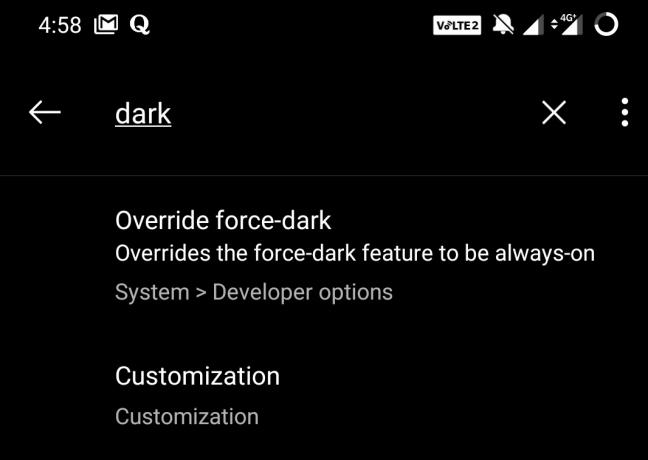
- Nu ganske enkelt skift skift for at aktivere Overstyr styrken mørk.

- Det er det
Nu kan du gå til nogen af dine applikationer, der endnu ikke bruger mørk tilstand. Disse apps skal nu køre i mørk tilstand. Tro ikke os.?
På min enhed har jeg apps som Zomato, Quora og MyJio, som ikke har nogen mørk tilstand officielt. Men efter at have brugt tricket ovenfor har de et mørkt tilstandstema i baggrunden. Her kan du kontrollere skærmbillederne af de nævnte apps.



Så simpelt var det at aktivere Android 10 hele systemet. Nu ved du, hvordan du aktiverer mørk tilstand på alle apps på en smartphone, der kører på Android 10. Vi håber, at denne guide var nyttig for dig.
Du vil måske også kunne lide,
- Sådan aktiveres Dark Mode i Gmail-appen
- Sådan aktiveres Dark Mode i WhatsApp Desktop Mode
- Tricket til at tvinge aktivere mørk tilstand på siderne i Google Chrome
Swayam er en professionel tech-blogger med en kandidatgrad i computerapplikationer og har også erfaring med Android-udvikling. Han er en dybt beundrer af Stock Android OS, bortset fra teknisk blogging, han elsker at spille, rejse og spille / undervise i guitar.



